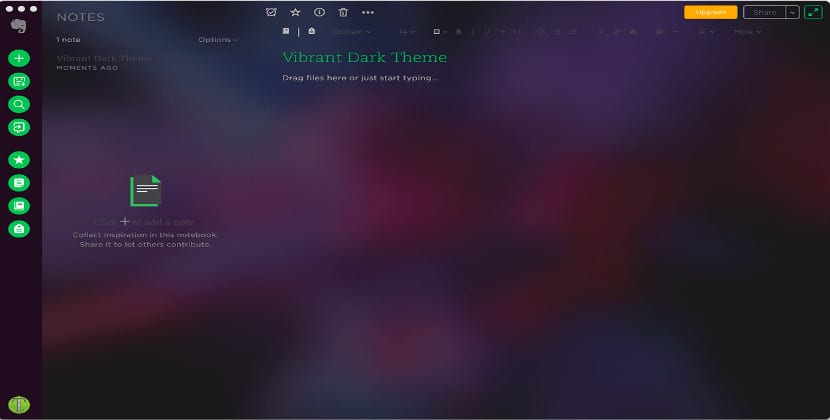
Evernote är en plattformsapplikation både datorer och smartphones, detta förlitar sig på att organisera personlig information genom att använda anteckningar, applikationens attraktivitet är inte detta utan att alla anteckningar, foton, dokument, ljudfiler och webbsidor som sparats i en av versionerna av Evernote synkroniseras automatiskt på de andra plattformarna som användaren använder.
Också Den har en version för företag som ytterligare förbättrar applikationen vilket gör det till ett utmärkt verktyg för att dela både bärbara datorer och företagsdokumentation.
Att vara en ganska populär applikation är det logiskt att du möter inofficiella klienter i applikationen med förmågan att ha extra funktioner som den officiella applikationen inte inkluderar, en av dessa är Tusk.
Tusk är en inofficiell Evernote-klient, detta är öppen källkod och skapad från elektronteknik, Tusk har många funktioner som gör att Linux-användare kan dra full nytta av alla fördelar som Evernote erbjuder oss.
Bete Den har ett ganska intuitivt gränssnitt och en minimalistisk design Bland annat kombinerar den ljusa och mörka teman, den har också ett navigationsläge som inte behöver musen för att fungera.
Bland de mest framträdande funktionerna i Tusk lyfter vi fram:
Funktioner i Tusk
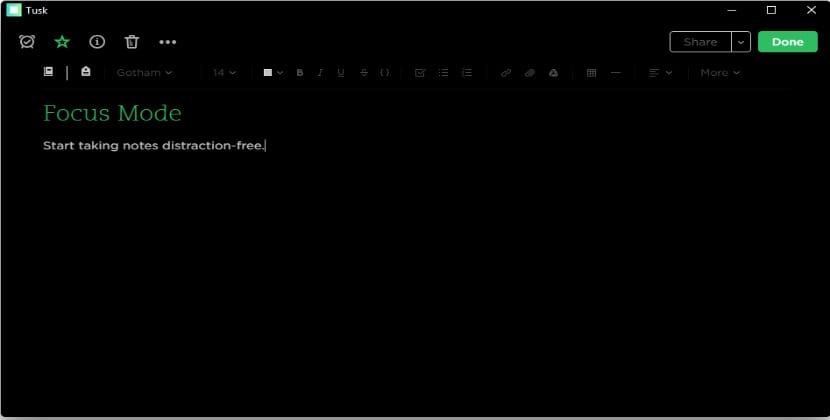
Temananpassning: ljusa, mörka och svarta teman.
Fokuserat läge- Ett elegant sätt att skriva utan distraktioner.
Kompakt läge: Tusk har ett responsivt fönstergränssnitt.
Tangentbordsgenvägar- Som förväntat stöder Tusk kortkommandon för inmatning av anteckningar och Markdown-inmatning.
Notera navigering: Tillåt sömlös navigering mellan dina anteckningar genom att trycka på Cmd / Ctrl Tab / Cmd / Ctrl Shift Tab eller hoppa direkt till en specifik anteckning med Cmd / Ctrl 1-9
Export av anteckningar: Låter dig exportera anteckningarna till andra format, t.ex. pdf
För närvarande finns applikationen i sin version 2.0 och utvecklingsteamet arbetar med förbättringar och buggfixar för att förbättra den.
Hur installerar jag Tusk?
Som jag nämnde är applikationen multiplatform genom att använda elektron för dess funktion även om vi kan ladda ner paketen direkt från din git och utför installationen med de paket som anges för din distribution.
Debian / Ubuntu och derivat
sudo dpkg -i Tusk*.deb
Fedora och derivat
sudo rpm -i tusk*.rpm
Eller så kan vi också installera direkt med appbilden med följande kommando:
chmod a+x tusk-0.2.0-linux-x86_64.AppImage ./ tusk-0.2.0-linux-x86_64.AppImage
Och med detta kan vi börja använda applikationen i vårt system. Som jag nämnde använder applikationen inte musen så den har flera kortkommandon som du hittar här.
Jag lämnar några av dem:
| Växla fönstermeny | andra |
| Tillbaka till anteckningar | esc |
| Radera anteckning | Radera |
| Växla mörkt tema | Cmd / Ctrl D |
| Ny anteckning | Cmd / Ctrl N |
| Lägg till genväg | Cmd / Ctrl S |
| Fet text | Cmd / Ctrl B |
| Kursiv text | Cmd / Ctrl I |
| Understrykad text | Cmd / Ctrl U |
| text struken | Cmd / Ctrl T |
| Kodblock | Cmd / Ctrl Shift L |
| Lägg till länk | Cmd / Ctrl Skift K |
| Bifoga filen | Cmd / Ctrl Skift F |
| Infoga från Drive | Cmd / Ctrl Shift D |
Tusk tillåter oss också att ansluta vårt Yinxiang-konto (kinesisk version av Evernote) och arbeta synkroniserat med våra anteckningar.
Om du inte gillar att arbeta med kommandon för att redigera anteckningar tillåter Tusk redigering av texten med koder, som är följande:
Beskrivning Syntax
Fet text ** Fet **
Kursiv text * Kursiv *
Understryk texten !! Markera !!
Genomträngande text ~~ Genomträngning ~~
Punktlista * Punktlista
Numrerad lista 1. Numrerad lista
Växla kryssrutan []
Komplett kryssruta [x]
Onlinekod `Onlinekod`
Kodblock «'\ nKodblock \ n«
Horisontell linjal - o ===
Även om det finns många inofficiella Evernote-klienter där ute, är Tusk en app som är värt att prova.
Älskar det. Det är den bästa Evernote-klienten jag någonsin har provat! Men det finns inget sätt att tillämpa de olika teman på det. Några idéer?